Ищете лучшие бесплатные приложения для управления паролями браузера и другого программного обеспечения? Постарался собрать их для вас в одной статье.
Хранение сильного и трудного для подбора пароля — сегодня является такой же необходимой вещью, как не писать на кредитке маркером пин код от неё. Самыми распространёнными и легкими для взлома паролями являются пароли совпадающие с именем или фамилией или состоящие из даты рождения, если хотите помочь злоумышленникам, то назначайте именно такие пароли. Порой чтобы защитить себя в сети Интернет, нужно пойти по пути наибольшего сопротивления и составить длинный пароль состоящий из букв верхнего и нижнего регистра и цифр, но как суметь потом запомнить это чудо? Именно для этого созданы приложения менеджеры паролей и веб сервисы с подобным функционалом. «Мне нечего скрывать» — говорят многие, но что вы скажете, когда с вашего взломанного аккаунта в соц.сети, от вашего имени выпросят денег у ваших друзей, или попросту снимут деньги с вашей карты? Итак, если у вас великолепная память и «непобедимые» пароли то проходим мимо, если же вам не помешает информация о лучших бесплатных менеджерах паролей, то читаем дальше.
Что же такое менеджер паролей?
Менеджер паролей — программное обеспечение, которое помогает пользователю работать с паролями и PIN-кодами. У подобного программного обеспечения обычно имеется местная база данных или файлы, которые содержат зашифрованные данные пароля. Многие менеджеры паролей также работают как заполнитель формы, то есть они заполняют поле пользователь и данные пароля автоматически в формах.
Менеджеры паролей могут использоваться как защита от фишинга. В отличие от людей, программа менеджер паролей может обращаться с автоматизированным скриптом логина невосприимчиво к визуальным имитациям, которые похожи на веб-сайты, то есть, перейдя по сомнительной ссылке на фишинговый сайт менеджер паролей не подставит логин-пароль в формы ввода, а пользователь поймёт, что сайт является подделкой. С этим встроенным преимуществом использование менеджера паролей выгодно, даже если у пользователя имеется всего несколько паролей, которые он помнит. Однако не все менеджеры паролей могут автоматически обращаться с более сложными процедурами идентификации, наложенными многими банковскими веб-сайтами.
Типы менеджеров паролей
В основном встречаются три типа приложений для управления паролями:
- устанавливаемые в вашей системе, они локально хранят данные
- реализованные на базе веб-сервисов, хранят данные на облачных серверах
- аппаратные варианты, которые в основном используются для хранения биометрических данных, таких как отпечатки пальцев, сетчатки и т. д.
В настоящее время многие менеджеры паролей предлагают кросс-платформенную поддержку. Таким образом, мы получаем доступ к их данным локально, а также через Интернет.
1. LastPass (Windows, Linux, Mac OS X, iOs, android)
LastPass — Один из ветеранов менеджеров паролей, без преувеличения является одним из лучших. Он предлагает кросс-платформенную поддержку, сохраняя данные паролей на своих облачных серверах. Поставляется с множеством полезных функций таких, как двухфакторная аутентификация, автозаполнение форм, автоматический захват паролей. LastPass способен импортировать данные из других веб-браузеров, установленных на вашем ПК или из других менеджеров паролей.
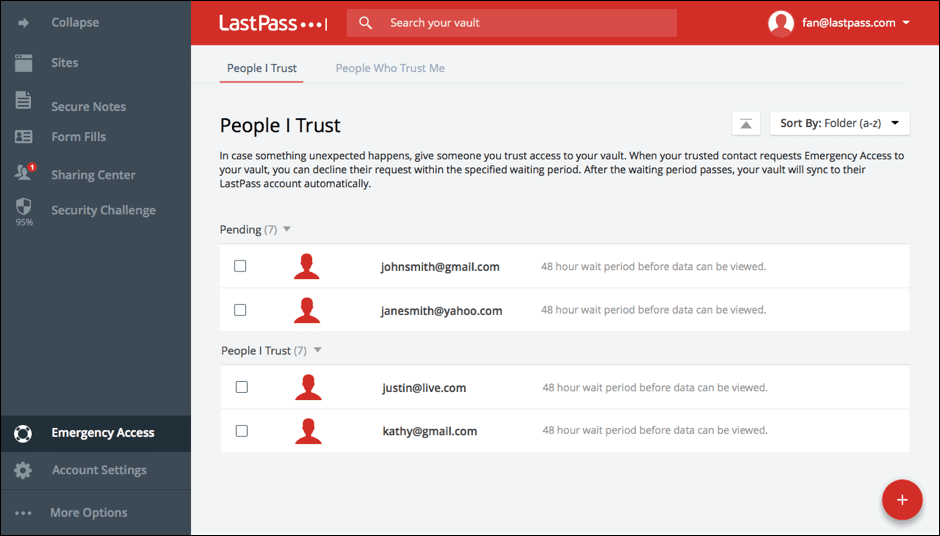
Расширения LastPass доступны для различных веб-браузеров, включая Google Chrome, Mozilla Firefox, Microsoft Edge, Apple Safari, Opera и другие.
2. KeePass (Windows, Linux, Mac OS X)
В основном, KeePass — это хорошо известный менеджер паролей для настольных компьютеров Windows, но он также доступен для MacOS и Linux. Кроме того, имеются неофициальные порты, доступные в качестве бесплатного программного обеспечения с открытым исходным кодом.
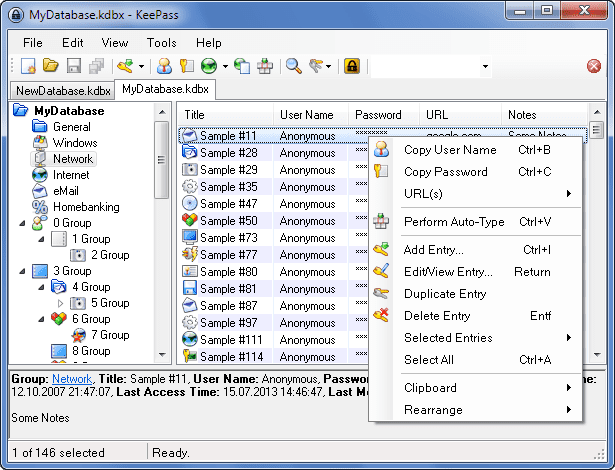
KeePass хранит имена пользователей и пароли на устройстве пользователя в зашифрованном файле. Менеджер паролей поддерживает импорт и экспорт учетных данных в виде файлов XML, CSV, HTML и т. д.
Его набор функций немного ограничен по сравнению с другими ведущими менеджерами паролей. Тем не менее, KeePass поддерживает общие функции менеджера паролей, такие как автозаполнение формы и двухфакторная аутентификация. Он также включает встроенный инструмент для создания паролей.
3. Dashlane (Windows, Linux, Mac OS X, iOs, android)
Так же популярное кроссплатформенное приложение для управления паролями, которое защищает учетные данные пользователей с использованием шифрования AES-256 и сохраняет их локально. Он поддерживает функции, которые могут помочь пользователям при заполнении форм и обеспечивает автоматический вход в систему, двухфакторную аутентификацию, импорт / экспорт учетных данных и т. д.
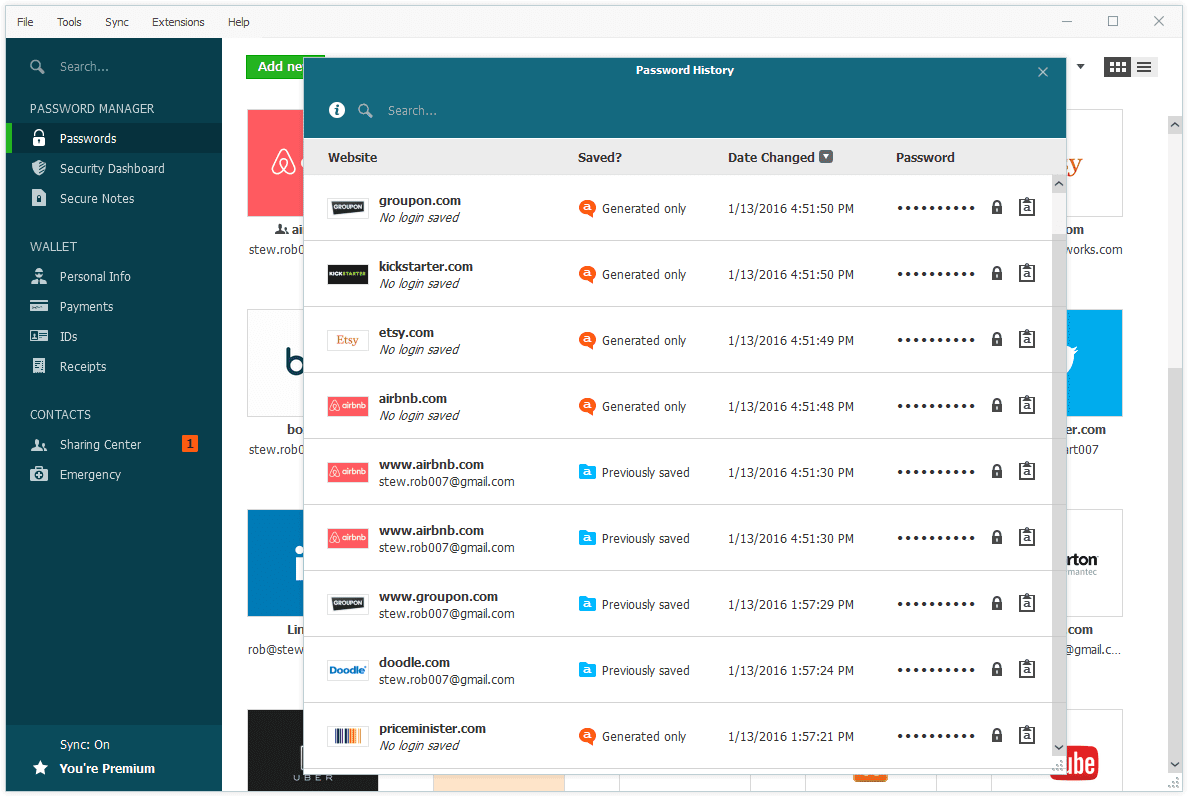
Приложение DashLane также применяется как цифровой кошелек для хранения кредитных карт, дебетовых карт и других платежных реквизитов. Он также включает в себя инструмент генератора паролей, а также специальный интерфейс для легкого изменения нескольких паролей.
Бесплатное хранилище паролей DashLane может хранить неограниченное количество паролей, с небольшой поправкой, ограничение только на одно устройство. Вы можете перейти к Premium версии, которая позволяет использование на неограниченном количестве устройств, а также позволяет синхронизировать их между собой.
4. Roboform (Windows, Linux, Mac OS X, Chrome OS, iOs, android)
Менеджер паролей Roboform также является одним из лидеров в этой области, обладает неплохим функционалом и великолепным внешним видом. В рамках своей многоплатформенной поддержки Roboform доступен для Windows, iOS, Android и MacOS. Помимо того, что Roboform является одним из лучших приложений для управления паролями, он также является одним из самых старых. Он был впервые выпущен в 1999 году.
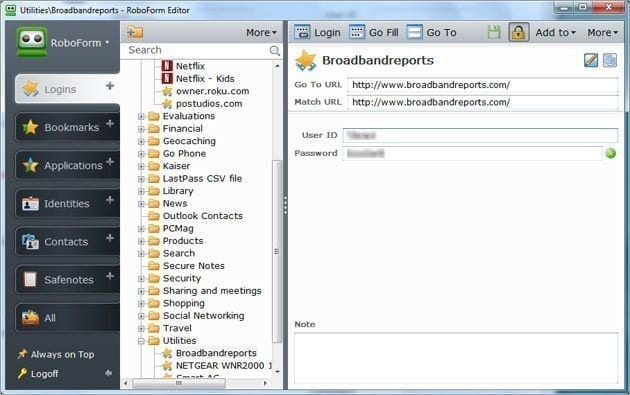
Бесплатная версия этого хранилища паролей позволяет пользователям хранить неограниченное число паролей, автоматически заполнять веб-формы, осуществлять регистрацию на сайтах и в приложениях в один клик, проверятьнадёжность пароля и многие другие. Существует платная версия, которая, как и в приложениях конкурентах предоставляет некоторые дополнительные функции, одна из которых — облачная синхронизация.
5. TrueKey (Windows, Mac OS X, iOs, android)
TrueKey — это известный менеджер паролей для Windows, MacOS, iOS и Android. Имеет расширения для веб-браузеров Chrome, Firefox и Edge. Как видно из первых строк описания, его недостаток это отсутствие поддержки операционной системы Linux, что лично для меня, человека имеющего 4 компьютера с тремя операционными системами, одна из которых Linux, является критической недоработкой.
TrueKey может быть отличным приложением для хранения паролей, он поддерживает такие функции, как различные методы входа в систему, включая распознавание лиц, распознавание отпечатков пальцев, Windows Hello, двухэтапную аутентификацию и прочие. Эти многофакторные параметры аутентификации являются бонусом при обеспечении безопасности.
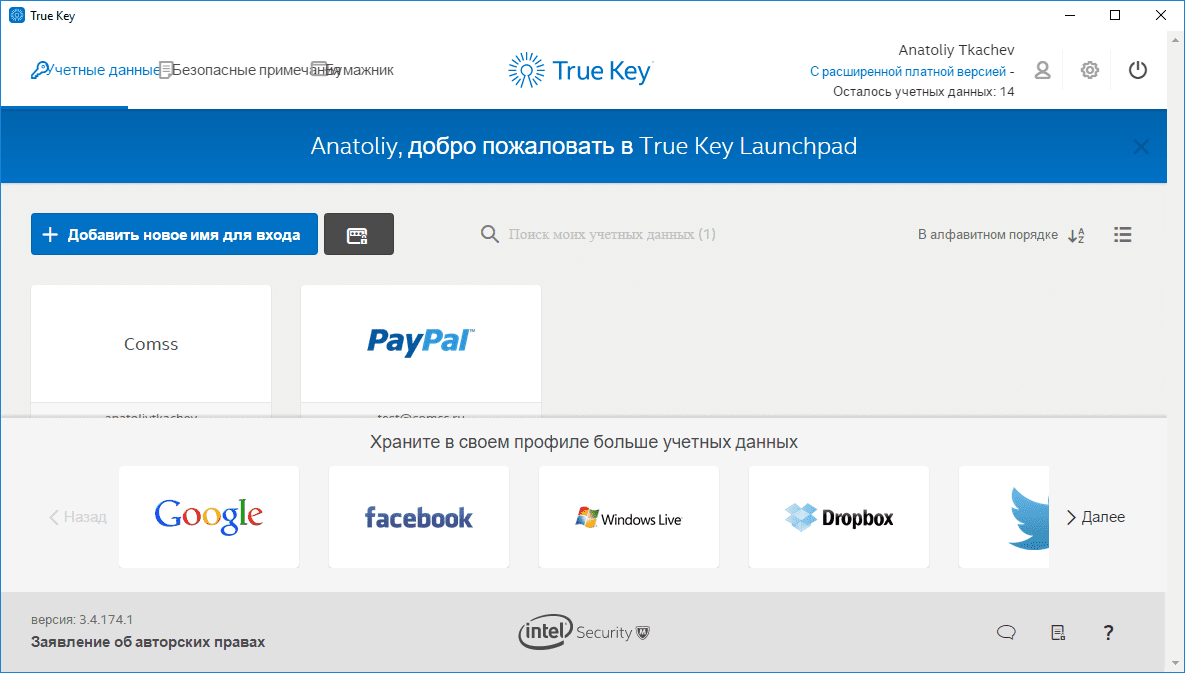
Приятной особенностью этого приложения является то, что у конкурентов для защиты учетных данных, в основном используется мастер-пароль , но с TrueKey вместо матер-пароля, для аутентификации, вы можете использовать одно из своих устройств.
«Ложкой дёгтя» является то, что бесплатная версия TrueKey позволяет сохранять не более 15 паролей, что согласитесь просто смешно.
6. Enpass (Windows, Windows UWP, Linux, Mac OS X, Chrome OS, iOs, android)
Последний в списке, но по моему мнению лучший в нём, и собственно его я и использую в повседневной жизни. Обладает абсолютной кроссплатформенностью.
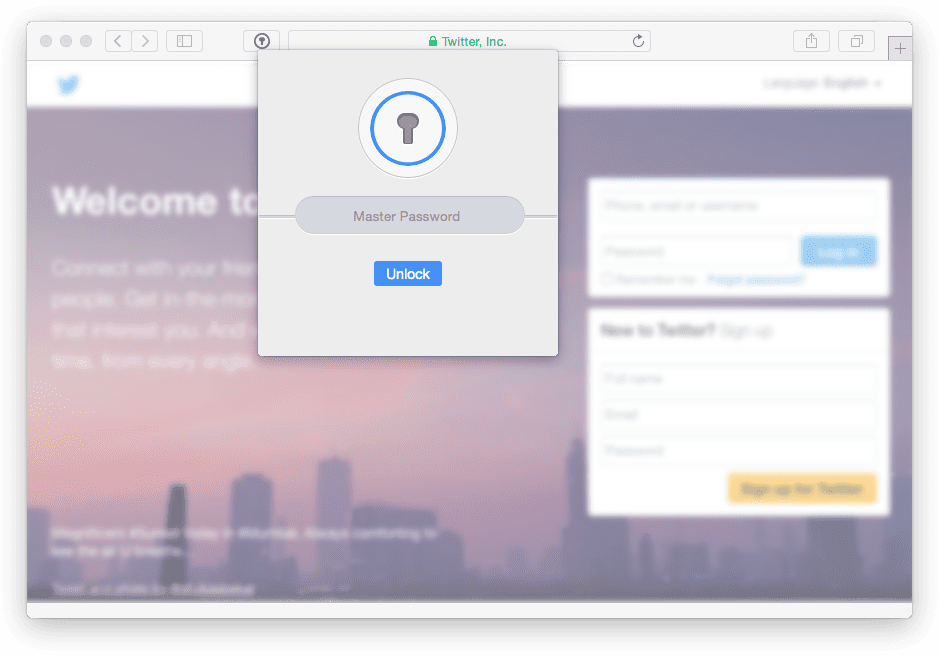
Бесплатная версия Enpass радует своих пользователей множеством функций, включая облачную резервную копию с такими сервисами как Dropbox, iCloud, Google Drive, Box, OneDrive. Имеет поддержку отпечатков пальцев, использование семьёй, генератор паролей, шифрование AES-256, автозаполнение веб-форм, импорт данных и многие другие.
Если вы планируете использовать Enpass на своем настольном компьютере под управлением Windows, MacOS или Linux, вам не нужно платить ни копейки. Но для устройств под управлением Android есть ограничение в 20 паролей, снятие ограничения стоит 12 долларов.
Итак, это были лучшие приложения для управления паролями, которые я смог найти. Как известно идеальных приложений не существует, все они имеют свои плюсы и минусы. Если вам есть чем дополнить этот список, прошу в комментарии.
Гик, хакинтошник, линуксоид, считаю себя flutter разработчиком. Завёл канал, в котором изначально хотел показывать как я с нуля и до бесконечности погрузился в дорвей тематику, а в итоге просто рассказываю о себе, своих успехах и неудачах в сайтах, приложениях, офлайн проектах. Добро пожаловать в
